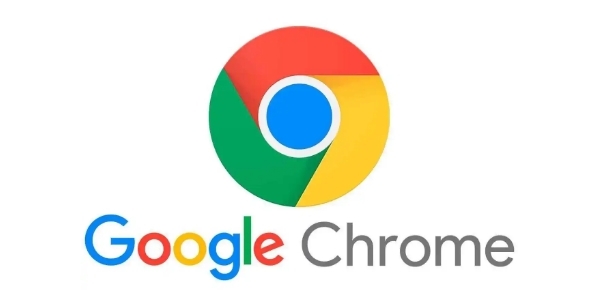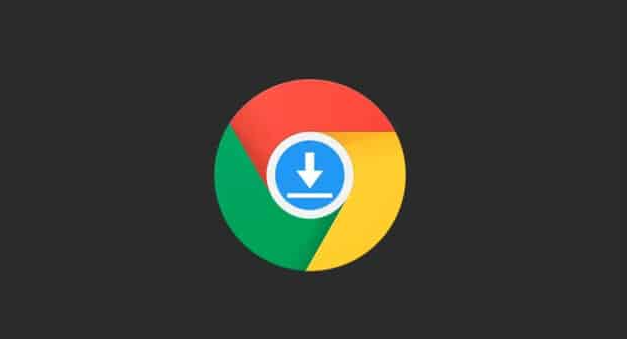Chrome浏览器下载及浏览器网页内容保存方法
时间:2025-06-08
来源:谷歌浏览器官网

一、Chrome浏览器下载方法
1. 进入官网:在浏览器地址栏输入https://www.google.com/chrome/,然后按回车键。这是Chrome浏览器的官方网站,能确保下载的是正版且安全的安装程序。
2. 点击下载按钮:在Chrome官网首页,找到“下载Chrome”按钮并点击。页面会自动检测你的操作系统,若没有自动显示适配版本,可手动选择适合的操作系统和版本。
3. 保存安装文件:根据浏览器提示,选择“保存文件”,安装程序通常会保存到“下载”文件夹中。
4. 双击安装:打开“下载”文件夹,找到名为“ChromeSetup.exe”(Windows系统)或相应文件名(其他操作系统可能有所不同)的文件,双击它,安装程序会自动启动。
5. 按照提示安装:根据屏幕提示进行操作,大多数情况下,只需点击“下一步”或“继续”按钮,即可完成Chrome浏览器的安装。
二、Chrome浏览器网页内容保存方法
1. 保存为PDF:打开目标网页,点击浏览器右上角的三点菜单图标(更多选项),在下拉菜单中选择“打印”,或者直接使用快捷键Ctrl+P(Windows/Linux)/Cmd+P(Mac)打开打印对话框。在打印对话框中,找到“目的地”或“打印机”选项,将其下拉菜单中的选择改为“另存为PDF”。根据需要,可对页面布局、边距等进行调整,然后点击“保存”按钮,将网页保存为PDF文件。
总的来说,通过以上步骤和方法,您可以轻松地在各种操作系统上下载安装Google Chrome浏览器,并掌握其基础使用技巧。这些技巧将帮助您更高效地浏览网页、管理标签页以及保护个人隐私,从而提升您的在线体验。